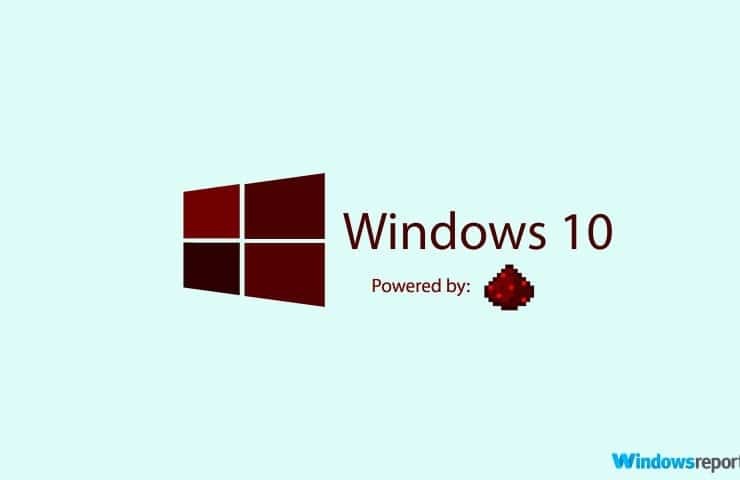Це програмне забезпечення буде підтримувати ваші драйвери та працювати, тим самим захищаючи вас від поширених помилок комп’ютера та відмови обладнання. Перевірте всі свої драйвери зараз у 3 простих кроки:
- Завантажте DriverFix (перевірений файл завантаження).
- Клацніть Почніть сканування знайти всі проблемні драйвери.
- Клацніть Оновлення драйверів отримати нові версії та уникнути несправності системи.
- DriverFix завантажив 0 читачів цього місяця.
Glyph - це цифрова ігрова платформа, яка пропонує легкий цифровий концентратор для геймерів. Однак деякі користувачі повідомляють про помилку запуску Glyph 1034 при спробі запустити гру.
Ця помилка може виникнути в будь-якій грі, включаючи Trove, Archeage A тощо. Причина помилки може відрізнятися залежно від гри.
Якщо вас також турбує ця помилка, ось кілька порад щодо усунення несправностей, які допоможуть вам усунути помилку запуску Glyph 1034 на комп’ютерах Windows.
Крок, щоб виправити помилку запуску Glyph 1034
1. Використовуйте іншу мережу

- Деякі користувачі повідомляють, що підключення до Glyph за допомогою іншої мережі допомогло їм усунути помилку.
- Якщо у вас немає альтернативної мережі для використання, скористайтеся телефоном.
- Увімкніть Hotspot на своєму смартфоні.
- Підключіть комп’ютер до точки доступу.
- Тепер спробуйте увійти в Glyph і запустити гру.
- Перевірте, чи помилка запуску 1034 усунена.
Топ 5+ програм для підсилення ігор для Windows 10
2. Використовуйте автономний інсталятор Glyph

- Якщо ви використовуєте Glyph з інтерфейсу Stream, спробуйте використати автономний інсталятор Glyph.
- Як повідомляється, деякі користувачі змогли увійти в систему та грати в гру без помилок під час використання автономного інсталятора Glyphs.
- Завантажте Інсталятор Glyph та встановіть програму.
3. Запустіть Glyph від імені адміністратора
- Відкрийте провідник файлів і перейдіть до каталогу інсталяції Glyph:
C: \ Program Files (x86) \ Glyph - Клацніть правою кнопкою миші GlyphClient.exe і виберіть Властивості.
- Клацніть на Сумісність вкладку.

- В Налаштування розділ, перевірте “Запустіть цю програму як адміністратор”Коробка.
- Клацніть Подати заявку і гаразд щоб зберегти зміни.
- Тепер знову відкрийте інсталятор і перевірте, чи виправлена помилка 1034 запуску.
4. Додайте Glyph як виняток до брандмауера
- Натисніть Клавіша Windows + R щоб відкрити Run.
- Тип контроль і натисніть гаразд щоб відкрити панель керування.
- Йти до Система та безпека> Брандмауер Windows Defender.

- На лівій панелі натисніть “Дозволити програму або функцію через брандмауер Windows Defender”Варіант.
- Натисніть на Змінити налаштування.

- Виберіть “Дозволити інший додаток”.

- Клацніть на переглядати і перейдіть до наступного місця:
C: \ Program Files (x86) \ Glyph - Натисніть на Додати.

- Обов’язково позначте обидва “Приватна” і “Громадський” коробці.

- Клацніть гаразд щоб зберегти зміни.
- Обов’язково вимкніть сторонній брандмауер, який постачається з Антивірусом, якщо він активний.
- Перезапустіть Glyph і перевірте, чи помилка вирішена.
5 Перевірте наявність оновлень у Glyph
- Ця помилка була пов'язана зі старою версією Glyph.
- Перевірте, чи встановлено останню версію Glyph.

- Запустіть Glyph і натисніть на Налаштування.
- Виберіть Загальні вкладку з лівої панелі.
- Ви повинні побачити інформацію про версію внизу.
- Порівняйте інформацію з останньою доступною версією Glyph.
- Якщо у вас не встановлена остання версія, можливо, доведеться видалити поточну версію та встановити нову.
Переінсталюйте Glyph
- Натисніть Клавіша Windows + R щоб відкрити Run.
- Тип appwiz.cpl і натисніть ГАРАЗД.
- Виберіть “Гліф” і натисніть на Видаліть.

- Після видалення потрібно видалити папку даних локальної програми.

- Відкрийте Провідник файлів і перейдіть до такого місця:
C.: \ Users \ USERNAME \ AppData \ Local \ - Видаліть Гліф папку.
- Завантажте та встановіть нову версію Glyph за офіційним посиланням.
Висновок
Помилка запуску Glyph 1034 може статися з кількох причин, але ми спробували охопити якомога більше виправлень. Виконайте ці кроки та повідомте нам, яке виправлення допомогло вам усунути помилку в коментарях.
ПОВ'ЯЗАНІ ІСТОРІЇ, ЩО ВАМ МОЖУТЬ ПОХАДАТИ
- 6 найкращих ігрових моніторів для ідеального ігрового процесу в 2019 році
- 9 програм для запису ігор для Windows 10, які не відстають
- Топ 5+ програм для підсилення ігор для Windows 10